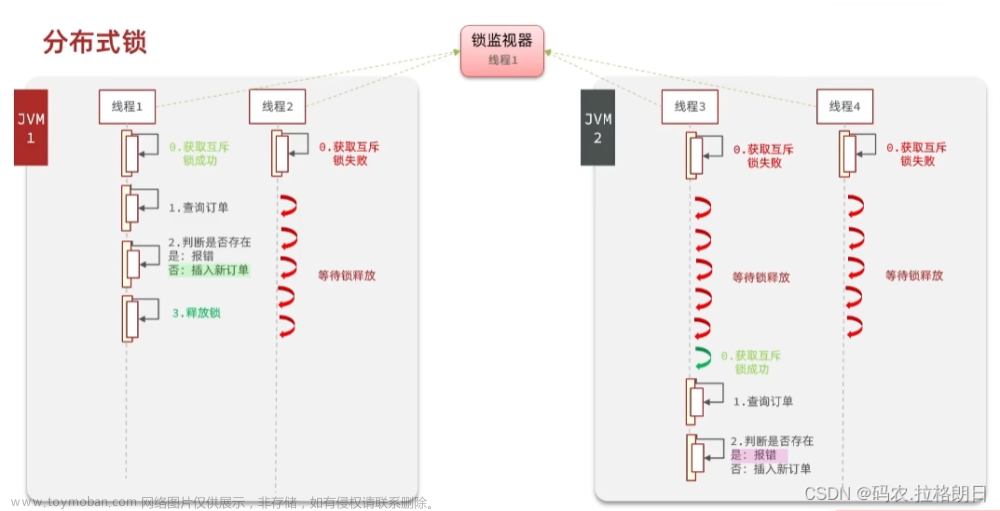前言
学而不思则罔,思而不学则殆。
| IP | 主机名 | 节点 |
|---|---|---|
| 192.168.200.10 | mycat | Mycat 中间件服务节点 |
| 192.168.200.20 | db1 | MariaDB 数据库集群主节点 |
| 192.168.200.30 | db2 | MariaDB 数据库集群从节点 |
| 192.168.200.40 | zookeeper1 | 集群节点 |
| 192.168.200.50 | zookeeper2 | 集群节点 |
| 192.168.200.60 | zookeeper3 | 集群节点 |
| 192.168.200.70 | redis | 消息队列服务节点 |
| 192.168.200.80 | nginx | Nginx 服务器 |
| 192.168.200.90 | jar1 | Tomcat1 节点 |
| 192.168.200.100 | jar2 | Tomcat2 节点 |
思路
总的来说,机子很多,操作却十分简单,思路与单节点部署应用商城系统差不了多少,只不过多了对zookeeper,kafka,mycat 分离主从读写数据库的操作。所以我们只要一步一步的操作,将大的拆解成小的,再加以练习,很快就能掌握。
1.修改主机名,配置主机映射,配置 yum源(ftp)
2.基于 mycat中间件 构建读写分离的主从数据库集群,可参考我的另一篇文章:https://blog.csdn.net/famudd/article/details/123687877?spm=1001.2014.3001.5501
3.部署 zookeeper集群 和 kafka集群(最好了解一下kafka和zookeeper之间的关系)
4.配置消息队列 redis服务
5.配置前端服务 nginx
6.开启后端服务,也就是4个jar包
注意:10台虚拟机要注意自己的磁盘空间是否充足,另外,如果虚拟内存不够用的话,咱们大可以把每台虚拟的内存调小一点
实操
1.修改主机名,配置主机映射,配置yum源(ftp)
1.1 修改主机名
修改主机名这里只列举一台机子的配法,其他类似,代码如下:
[root@xnode1 ~]# hostnamectl set-hostname mycat
[root@xnode1 ~]# bash
[root@mycat ~]#
1.2 配置主机映射
[mycat、db1、db2]:
在 /etc/hosts文件中添加以下内容:
192.168.200.10 mycat
192.168.200.20 db1
192.168.200.30 db2
[zookeeper1,zookeeper2,zookeeper3]:
在 /etc/hosts文件中添加以下内容:
192.168.200.40 zookeeper1
192.168.200.50 zookeeper2
192.168.200.60 zookeeper3
[jar1、jar2]:
在 /etc/hosts文件中添加以下内容:
192.168.200.10 mysql.mall
192.168.200.40 zk1.mall
192.168.200.50 zk1.mall
192.168.200.60 zk1.mall
192.168.200.40 kafka1.mall
192.168.200.50 kafka1.mall
192.168.200.60 kafka1.mall
192.168.200.70 redis.mall
192.168.200.80 nginx.mall
192.168.200.90 jar1
192.168.200.100 jar2
看到这里不要觉得乱,其实很简单,接下来我来讲解一下。
先来看一下单节点部署应用商城系统中我们主机映射的配置:
192.168.200.11 mall --这一行将决定你的kafka进程是否会正常运行
192.168.200.11 kafka.mall
192.168.200.11 mysql.mall
192.168.200.11 redis.mall
192.168.200.11 zookeeper.mall
————————————————
版权声明:本文为CSDN博主「famudd」的原创文章,遵循CC 4.0 BY-SA版权协议,转载请附上原文出处链接及本声明。
原文链接:https://blog.csdn.net/famudd/article/details/123559715
(这是我的文章>o<)
1.这里之所以 ip地址只有 192.168.200.11,是因为我们之前做单节点的时候所有服务和集群都在同一台机子上,所以当我们把它们拆分的时候,自然要给不同的服务和集群赋予不同的IP地址
2.我们把拆分看成树状拆分,并且拆的层级为 2
(咱也是灵魂画师)

对应关系:
| 单节点 | 多节点 |
|---|---|
| mysql.mall | mycat |
| zookeeper.mall | 三个zk1.mall |
| kafka.mall | 三个kafka.mall |
| mall | jar1、jar2 |
| redis.mall | redis.mall |
| nginx.mall | nginx.mall |
小疑惑:
同样是后端包中,似乎对kafka和zookeeper的id不做要求,因为我讲zk1改为zk1,zk2,zk3或者zookeeper1,zookeeper2,zookeeper3仍然正常运行
1.3 配置yum源(ftp)
用到的gpmall-repo和CentOS-7-x86_64-DVD-1511.iso需要自行准备
随便选中一位幸运虚拟机(我的选择是 mycat,就决定是你了)作为我们的源yum节点,配置本地yum源,然后安装ftp,作为ftp服务器,将 /opt 作为共享文件夹
代码如下:
[root@mycat ~]# rm -rf /etc/yum.repos.d/*
[root@mycat ~]# cat /etc/yum.repos.d/local.repo
[centos]
name=centos
baseurl=file:///opt/cdrom
gpgcheck=0
[gpmall]
name=gpmall
baseurl=file:///opt/gpmall-repo
gpgcheck=0
[root@mycat ~]# yum repolist
Loaded plugins: fastestmirror
centos | 3.6 kB 00:00:00
gpmall | 2.9 kB 00:00:00
(1/3): centos/group_gz | 155 kB 00:00:00
(2/3): centos/primary_db | 2.8 MB 00:00:00
(3/3): gpmall/primary_db | 144 kB 00:00:00
Determining fastest mirrors
repo id repo name status
centos centos 3,723
gpmall gpmall 165
repolist: 3,888
使用配置好的本地yum源安装ftp服务,配置并启动
[root@mycat ~]# yum -y install vsftpd
[root@mycat ~]# vi /etc/vsftpd/vsftpd.conf
##我们的包在这个路径下
## 在vsftpd.conf文件开头添加共享文件路径信息:
anon_root=/opt
[root@mycat ~]# systemctl restart vsftpd ## 重启生效
注意! 每台机子都要关闭防火墙!
10台机子固然很麻烦,也有简单的方法,但是这里我们就一个一个的弄,毕竟初学。
关闭防火墙,关闭防火墙,关闭防火墙:
[root@mycat ~]# systemctl stop firewalld
[root@mycat ~]# setenforce 0
以上是对源yum源的配置(防火墙每台机子都要配),接下来我们配置其余机器的yum源,其余的操作一致(所以可以复制粘贴)
代码如下:
[root@db1 ~]# rm -rf /etc/yum.repos.d/*
[root@db1 ~]# cat /etc/yum.repos.d/local.repo
[centos]
name=centos
baseurl=ftp://192.168.200.10/cdrom
gpgcheck=0
enabled=1
[gpmall]
name=gpmall
baseurl=ftp://192.168.200.10/gpmall-repo
gpgcheck=0
enabled=1
[root@db1 ~]# yum repolist
Loaded plugins: fastestmirror
centos | 3.6 kB 00:00:00
gpmall | 2.9 kB 00:00:00
(1/3): centos/group_gz | 155 kB 00:00:00
(2/3): centos/primary_db | 2.8 MB 00:00:00
(3/3): gpmall/primary_db | 144 kB 00:00:00
Determining fastest mirrors
repo id repo name status
centos centos 3,723
gpmall gpmall 165
repolist: 3,888
2.搭建主从数据库集群
写到这里的时候很想直接把我的另外一篇文章放到这里TAT
这里我就略写,详细的你们去看我那篇文章吧
https://blog.csdn.net/famudd/article/details/123687877?spm=1001.2014.3001.5501
2.1 配置db1
安装mysql
[root@db1 ~]# yum -y install mariadb mariadb-server
启动mariadb,这一步关乎它让不让你初始化mysql
[root@db1 ~]# systemctl start mariadb
初始化mysql
[root@db1 ~]# mysql_secure_installation
[root@db1 ~]# mysql_secure_installation
Enter current password for root (enter for none): #直接回车
OK, successfully used password, moving on...
Set root password? [Y/n] #输入y或者直接回车
New password: #密码必须123456,后面的mycat配置文件硬性需要
Re-enter new password: #在输入一遍123456
Password updated successfully!
Reloading privilege tables..
... Success!
Remove anonymous users? [Y/n] #输入y或者直接回车
。。。
Disallow root login remotely? [Y/n] #输入n
。。。
Remove test database and access to it? [Y/n] #输入y或者直接回车
。。。
Reload privilege tables now? [Y/n] #输入y或者直接回车
修改 /etc/my.cnf文件
添加以下内容并重启服务:
[mysqld]
log-bin = mysql-bin
binlog-ignore-db = mysql
server-id = 20
datadir = /var/lib/mysql
socket = /var/lib/mysql/mysql.sock
symbolic-links = 0
[mysqld_safe]
log-error=/var/log/mariadb/mariadb.log
pid-file=/var/run/mariadb/mariadb.pid
[root@db1 ~]# systemctl restart mariadb
如果出现重启失败,那十有八九就是你输入了错误的信息,这时候你可以查日志
在主节点 db1 虚拟机上使用 mysql 命令登录 MariaDB 数据库,授权在任何客户端机器上可以以 root 用户登录到数据库
[root@db1 ~]# mysql -uroot -p123456
Welcome to the MariaDB monitor. Commands end with ; or \g.
Your MariaDB connection id is 9
Server version: 10.3.18-MariaDB-log MariaDB Server
Copyright (c) 2000, 2018, Oracle, MariaDB Corporation Ab and others.
Type 'help;' or '\h' for help. Type '\c' to clear the current input statement.
MariaDB [(none)]> grant all privileges on *.* to root@'%' identified by '123456';
Query OK, 0 rows affected (0.000 sec)
在主节点 db1 数据库上创建一个 user 用户让从节点 db2 连接,并赋予从节点同步主节点数据库的权限
MariaDB [(none)]> grant replication slave on *.* to 'user'@'db2' identified by '123456';
Query OK, 0 rows affected (0.000 sec)
MariaDB [(none)]> flush privileges;
Query OK, 0 rows affected (0.000 sec)
2.2 配置db2
db2的前置操作请同步db1到初始化mysql
不用修改配置文件
这里就当你们初始化完了
在从节点 db2 虚拟机上使用 mysql 命令登录 MariaDB 数据库,配置从节点连接主节点的连接信息。master_host 为主节点主机名 db1,master_user 为在配置db1中创建的用户 user
[root@db2 ~]# mysql -uroot -p123456
Welcome to the MariaDB monitor. Commands end with ; or \g.
Your MariaDB connection id is 15
Server version: 10.3.18-MariaDB MariaDB Server
Copyright (c) 2000, 2018, Oracle, MariaDB Corporation Ab and others.
Type 'help;' or '\h' for help. Type '\c' to clear the current input statement.
MariaDB [(none)]> change master to master_host='db1',master_user='user',master_password='123456';
Query OK, 0 rows affected (0.004 sec)
配置完毕主从数据库之间的连接信息之后,开启从节点服务。使用 **show slave status\G;**命令并查看从节点服务状态,如果 Slave_IO_Running 和 Slave_SQL_Running 的状态都为 YES,则从节点服务开启成功。
MariaDB [(none)]> start slave;
Query OK, 0 rows affected (0.001 sec)
MariaDB [(none)]> show slave status \G
*************************** 1. row ***************************
Slave_IO_State: Waiting for master to send event
Master_Host: db1
Master_User: user
Master_Port: 3306
Connect_Retry: 60
Master_Log_File: mysql-bin.000001
Read_Master_Log_Pos: 822
Relay_Log_File: db2-relay-bin.000002
Relay_Log_Pos: 1121
Relay_Master_Log_File: mysql-bin.000001
Slave_IO_Running: Yes
Slave_SQL_Running: Yes
Replicate_Do_DB:
Replicate_Ignore_DB:
Replicate_Do_Table:
Replicate_Ignore_Table:
Replicate_Wild_Do_Table:
Replicate_Wild_Ignore_Table:
Last_Errno: 0
Last_Error:
Skip_Counter: 0
Exec_Master_Log_Pos: 822
Relay_Log_Space: 1428
Until_Condition: None
Until_Log_File:
Until_Log_Pos: 0
Master_SSL_Allowed: No
Master_SSL_CA_File:
Master_SSL_CA_Path:
Master_SSL_Cert:
Master_SSL_Cipher:
Master_SSL_Key:
Seconds_Behind_Master: 0
Master_SSL_Verify_Server_Cert: No
Last_IO_Errno: 0
Last_IO_Error:
Last_SQL_Errno: 0
Last_SQL_Error:
Replicate_Ignore_Server_Ids:
Master_Server_Id: 20
Master_SSL_Crl:
Master_SSL_Crlpath:
Using_Gtid: No
Gtid_IO_Pos:
Replicate_Do_Domain_Ids:
Replicate_Ignore_Domain_Ids:
Parallel_Mode: conservative
SQL_Delay: 0
SQL_Remaining_Delay: NULL
Slave_SQL_Running_State: Slave has read all relay log; waiting for the slave I/O thread to update it
Slave_DDL_Groups: 3
Slave_Non_Transactional_Groups: 0
Slave_Transactional_Groups: 0
1 row in set (0.000 sec)
2.3 配置mycat
自行准备 Mycat-server-1.6-RELEASE-20161028204710-linux.tar.gz
解压
[root@mycat ~]# tar -zxvf Mycat-server-1.6-RELEASE-20161028204710-linux.tar.gz -C /usr/local/
赋权限,配系统变量,并使其生效
[root@mycat ~]# chmod 777 /usr/local/mycat/
[root@mycat ~]# echo export MYCAT_HOME=/usr/local/mycat/ >> /etc/profile
[root@mycat ~]# source /etc/profile
修改配置文件 schema.xml:
这里的修改思路在我的另一篇文章里https://blog.csdn.net/famudd/article/details/123687877?spm=1001.2014.3001.5501
注意:另一篇文章里用的数据库是test,这里数据库名是gpmall,注意区分
<!DOCTYPE mycat:schema SYSTEM "schema.dtd">
<mycat:schema xmlns:mycat="http://io.mycat/">
<schema name="gpmall" checkSQLschema="false" sqlMaxLimit="100" dataNode='dn1'>
</schema>
<dataNode name="dn1" dataHost="localhost1" database="gpmall" />
<dataHost name="localhost1" maxCon="1000" minCon="10" balance="3"
writeType="0" dbType="mysql" dbDriver="native" switchType="1" slaveThreshold="100">
<heartbeat>select user()</heartbeat>
<!-- can have multi write hosts -->
<writeHost host="hostM1" url="192.168.200.20:3306" user="root"
password="123456">
<!-- can have multi read hosts -->
<readHost host="hostS1" url="192.168.200.30:3306" user="root" password="123456" />
</writeHost>
</dataHost>
</mycat:schema>
这里给出需要注意的地方:
接下来配置 server.xml文件
[root@mycat ~]# chown root:root /usr/local/mycat/conf/server.xml
## 配置文件末尾
<user name="root">
<property name="password">123456</property>
<property name="schemas">gpmall</property> ##这里改为gpmall
<!-- 表级 DML 权限设置 -->
<!--
<privileges check="false">
<schema name="TESTDB" dml="0110" >
<table name="tb01" dml="0000"></table>
<table name="tb02" dml="1111"></table>
</schema>
</privileges>
-->
</user>
##这里原先有几行代码,要删除
</mycat:server>
启动 mycat:
[root@mycat ~]# /bin/bash /usr/local/mycat/bin/mycat start
检查是否成功启动
[root@mycat ~]# netstat -ntpl | grep 8066
##netstat如果不能使用,就用yum下载net-tools
出现报错看日志,发现是java没安装
[root@mycat ~]# cat /usr/local/mycat/logs/wrapper.log
STATUS | wrapper | 2022/03/25 18:22:01 | --> Wrapper Started as Daemon
STATUS | wrapper | 2022/03/25 18:22:01 | Launching a JVM...
ERROR | wrapper | 2022/03/25 18:22:01 | Unable to start JVM: No such file or directory (2)
ERROR | wrapper | 2022/03/25 18:22:01 | JVM exited while loading the application.
STATUS | wrapper | 2022/03/25 18:22:06 | Launching a JVM...
ERROR | wrapper | 2022/03/25 18:22:06 | Unable to start JVM: No such file or directory (2)
ERROR | wrapper | 2022/03/25 18:22:06 | JVM exited while loading the application.
STATUS | wrapper | 2022/03/25 18:22:10 | Launching a JVM...
ERROR | wrapper | 2022/03/25 18:22:10 | Unable to start JVM: No such file or directory (2)
ERROR | wrapper | 2022/03/25 18:22:10 | JVM exited while loading the application.
STATUS | wrapper | 2022/03/25 18:22:14 | Launching a JVM...
ERROR | wrapper | 2022/03/25 18:22:14 | Unable to start JVM: No such file or directory (2)
ERROR | wrapper | 2022/03/25 18:22:14 | JVM exited while loading the application.
STATUS | wrapper | 2022/03/25 18:22:18 | Launching a JVM...
ERROR | wrapper | 2022/03/25 18:22:18 | Unable to start JVM: No such file or directory (2)
ERROR | wrapper | 2022/03/25 18:22:18 | JVM exited while loading the application.
FATAL | wrapper | 2022/03/25 18:22:18 | There were 5 failed launches in a row, each lasting less than 300 seconds. Giving up.
FATAL | wrapper | 2022/03/25 18:22:18 | There may be a configuration problem: please check the logs.
STATUS | wrapper | 2022/03/25 18:22:19 | <-- Wrapper Stopped
安装 java
[root@mycat ~]# yum -y install java1.8.0-openjdk java-1.8.0-openjdk-devel
再次启动,此次成功:
[root@mycat ~]# /bin/bash /usr/local/mycat/bin/mycat start
Starting Mycat-server...
[root@mycat ~]# netstat -ntpl | grep 8066
tcp6 0 0 :::8066 :::* LISTEN 3879/java
[root@mycat ~]# netstat -ntpl | grep 9066
tcp6 0 0 :::9066 :::* LISTEN 3879/java
还需要在主数据库创建 gpmall 数据库,并且导入 gpmall.sql (自行准备)
MariaDB [(none)]> create database gpmall;
Query OK, 1 row affected (0.000 sec)
MariaDB [(none)]> use gpmall;
Database changed
MariaDB [gpmall]> source /root/gpmall-cluster/gpmall.sql
Query OK, 0 rows affected (0.000 sec)
Query OK, 0 rows affected (0.000 sec)
Query OK, 0 rows affected, 1 warning (0.001 sec)
...
Query OK, 0 rows affected (0.000 sec)
检查读写分离命令
[root@mycat ~]# yum -y install MariaDB-client
[root@mycat ~]# mysql -h127.0.0.1 -P9066 -uroot -p123456 -e 'show @@datasource;'
+----------+--------+-------+----------------+------+------+--------+------+------+---------+-----------+------------+
| DATANODE | NAME | TYPE | HOST | PORT | W/R | ACTIVE | IDLE | SIZE | EXECUTE | READ_LOAD | WRITE_LOAD |
+----------+--------+-------+----------------+------+------+--------+------+------+---------+-----------+------------+
| dn1 | hostM1 | mysql | 192.168.200.20 | 3306 | W | 0 | 4 | 1000 | 16 | 0 | 0 |
| dn1 | hostS1 | mysql | 192.168.200.30 | 3306 | R | 0 | 4 | 1000 | 16 | 0 | 0 |
+----------+--------+-------+----------------+------+------+--------+------+------+---------+-----------+------------+
至此,分离读写主从数据库集群搭建完成
3.搭建zookeeper集群和kafka集群
自行准备 zookeeper-3.4.14.tar.gz 和 kafka_2.11-1.1.1.tgz
如果没有说明,那么三台机子zookeeper1、zookeeper2、zookeeper3都将进行相同操作
解压两个压缩包:
[root@zookeeper1 ~]# tar -zxvf zookeeper-3.4.14.tar.gz
[root@zookeeper1 ~]# tar -zxvf kafka_2.11-1.1.1.tgz
3.1 搭建zookeeper集群
重命名 /root/zookeeper-3.4.14/conf/路径下的zoo_sample.cfg 为 zoo.cfg
重命名的原因是 zkEnv.sh 里需要,具体自行查看( /root/zookeeper-3.4.14/bin )
[root@zookeeper1 ~]# cd zookeeper-3.4.14/conf/
[root@zookeeper1 conf]# mv zoo_sample.cfg zoo.cfg
编辑 zoo.cfg
在文件末尾添加以下内容:
server.1=192.168.200.40:2888:3888
server.2=192.168.200.50:2888:3888
server.3=192.168.200.60:2888:3888
注意:这里开始3台机子开始不同
创建 /tmp 目录下的 zookeeper 目录,在该目录下创建 myid 文件,文件里分别输入 1,2,3 ,对应他们机子的编号,以下用zookeeper1做示范:
[root@zookeeper1 ~]# mkdir /tmp/zookeeper
[root@zookeeper1 ~]# vi /tmp/zookeeper/myid
1
简单来说就是 myid里的内容不同,分别为 1,2,3
注意:这里开始3台机子开始相同
启动 zookeeper
[root@zookeeper2 bin]# ./zkServer.sh start
ZooKeeper JMX enabled by default
Using config: /root/zookeeper-3.4.14/bin/../conf/zoo.cfg
Starting zookeeper ... STARTED
至此,zookeeper集群搭建完成
3.2 搭建kafka集群
修改配置文件
[root@zookeeper2 ~]# vi kafka_2.11-1.1.1/config/server.properties
第 21 行:将 0 改为 1\2\3
意思是服务器id号,每台都不一样
21 broker.id=1
第 31 行:去掉注释,在 // 后面添加IP地址(例如zookeeper1,则添加 192.168.200.40)
意思是开启监听端口
31 listeners=PLAINTEXT://192.168.200.40:9092
第 123 行:添加三台机子的IP地址加上 zookeeper 服务的端口号
kafka依赖于zookeeper,所以这里要与zookeepr关联,就需要添加3台机子的IP地址和zookeeper服务的端口号
123 zookeeper.connect=192.168.200.40:2181,192.168.200.50:2181,192.168.200.60:2181
进入 kafka 的 bin 目录,启动 kafka服务
[root@zookeeper1 bin]# ./kafka-server-start.sh -daemon ../config/server.properties
[root@zookeeper1 bin]# jps
3592 QuorumPeerMain
4216 Kafka
5418 Jps
测试 kafka
[root@zookeeper1 bin]# ./kafka-topics.sh --create --zookeeper 192.168.200.40:2181 --replication-factor 1 --partitions 1 --topic test
Created topic "test".
[root@zookeeper2 bin]# ./kafka-topics.sh --list -zookeeper 192.168.200.40:2181
test
至此,kafka集群搭建完成
4. 搭建redis服务器
在 redis机 上安装 redis服务
代码如下:
[root@redis ~]# yum -y install redis
修改 redis服务 的配置文件 /etc/redis.conf
[root@redis ~]# vi /etc/redis.conf
第61行:将该行注释
61 #bind 127.0.0.1
第80行:讲该行的 yes 改为 no
80 protected-mode no
使配置生效
[root@redis ~]# systemctl restart redis
至此,消息队列服务redis配置完成
配置文件详解具体请看这篇文章,转载自:https://www.cnblogs.com/Draymonder/p/11938114.html
5.配置前端服务器nginx
在 nginx机 上安装 nginx服务
[root@nginx ~]# yum -y install nginx
修改配置文件 ( /etc/nginx/conf.d/default.conf)
在文件开头添加以下内容:
upstream myuser{
server 192.168.200.90:8082;
server 192.168.200.100:8082;
ip_hash;
}
upstream myshopping{
server 192.168.200.90:8081;
server 192.168.200.100:8081;
ip_hash;
}
upstream mycashier{
server 192.168.200.90:8083;
server 192.168.200.100:8083;
ip_hash;
}
在 " #error_page 404 "上一行添加以下内容:
24 location / {
25 root /usr/share/nginx/html;
26 index index.html index.htm;
27 }
28 location /user{
29 proxy_pass http://myuser;
30 }
31 location /shopping{
32 proxy_pass http://myshopping;
33 }
34 location /cashier{
35 proxy_pass http://mycashier;
36 }
最终的结果为(截至38行):
1 upstream myuser{
2 server 192.168.200.90:8082;
3 server 192.168.200.100:8082;
4 ip_hash;
5 }
6 upstream myshopping{
7 server 192.168.200.90:8081;
8 server 192.168.200.100:8081;
9 ip_hash;
10 }
11 upstream mycashier{
12 server 192.168.200.90:8083;
13 server 192.168.200.100:8083;
14 ip_hash;
15 }
16
17 server {
18 listen 80;
19 server_name localhost;
20
21 #charset koi8-r;
22 #access_log /var/log/nginx/host.access.log main;
23
24 location / {
25 root /usr/share/nginx/html;
26 index index.html index.htm;
27 }
28 location /user{
29 proxy_pass http://myuser;
30 }
31 location /shopping{
32 proxy_pass http://myshopping;
33 }
34 location /cashier{
35 proxy_pass http://mycashier;
36 }
37
38 #error_page 404 /404.html;
将前端文件从 /etc/gpmall-cluster/dist 中移至 /usr/share/nginx/html/
[root@nginx ~]# rm -rf /usr/share/nginx/html/*
[root@nginx ~]# cp -R /root/gpmall-cluster/dist/* /usr/share/nginx/html/
前端文件需要自行准备
启动 nginx服务
[root@nginx ~]# systemctl start nginx
至此nginx的配置结束
6.启动后端服务
接下来对 jar1 和 jar2 机子进行相同操作
安装 java
[root@jar1 ~]# yum -y install java-1.8.0-openjdk java-1.8.0-openjdk-devel
一定要按照顺序启动4个.jar包,jar1、jar2操作相同
[root@jar1 gpmall-cluster]# nohup java -jar shopping-provider-0.0.1-SNAPSHOT.jar &
[1] 3583
[root@jar1 gpmall-cluster]# nohup: ignoring input and appending output to ‘nohup.out’
[root@jar1 gpmall-cluster]# nohup java -jar user-provider-0.0.1-SNAPSHOT.jar &
[2] 3624
[root@jar1 gpmall-cluster]# nohup: ignoring input and appending output to ‘nohup.out’
[root@jar1 gpmall-cluster]# nohup java -jar gpmall-shopping-0.0.1-SNAPSHOT.jar &
[3] 3654
[root@jar1 gpmall-cluster]# nohup: ignoring input and appending output to ‘nohup.out’
[root@jar1 gpmall-cluster]# nohup java -jar gpmall-user-0.0.1-SNAPSHOT.jar &
[4] 3685
[root@jar1 gpmall-cluster]# nohup: ignoring input and appending output to ‘nohup.out’
-------------------------------------------------------------------------------------
[root@jar1 gpmall-cluster]# jobs
[1] Running nohup java -jar shopping-provider-0.0.1-SNAPSHOT.jar &
[2] Running nohup java -jar user-provider-0.0.1-SNAPSHOT.jar &
[3]- Running nohup java -jar gpmall-shopping-0.0.1-SNAPSHOT.jar &
[4]+ Running nohup java -jar gpmall-user-0.0.1-SNAPSHOT.jar &
说明:每输入一遍 nohup命令之后,它会自动弹出一个提示,所以一共输入了 四次nohup,如果输入的结果 不正常(正不正常看[1]这样的提示,一般来讲[1],[2],[3],[4]),请 kill进程然后排错后重新按照顺序启动,最后,请 关闭防火墙
附:
查看进程(安装完java后):jps、jobs
强制杀进程:kill -9 <进程号>
7.最后
浏览器中输入nginx机子的IP地址(前端):
界面显示出来和单节点不一样,因为我们这里用的gpmall.sql 和单节点部署的时候导入的gpmall.sql不一样

该界面如有报错或者错误显示,请参考这篇文章,转载自:
https://www.cnblogs.com/sh1ny2/p/13976801.html文章来源:https://www.toymoban.com/news/detail-422186.html
总结
理解和练习是最好的学习文章来源地址https://www.toymoban.com/news/detail-422186.html
到了这里,关于1+X 云计算运维与开发(中级)案例实战——分布式部署集群应用商城系统的文章就介绍完了。如果您还想了解更多内容,请在右上角搜索TOY模板网以前的文章或继续浏览下面的相关文章,希望大家以后多多支持TOY模板网!